- 功能更新
- OurwayBI新框架v2.6发版说明(2025年07月25日)
- OurwayBI新框架v2.5发版说明(2025年03月25日)
- OurwayBI新框架v2.4发版说明(2024年11月0日)
- OurwayBI新框架v2.3发版说明(2024年7月04日)
- OurwayBI新框架v2.2发版说明(2024年3月13日)
- OurwayBI新框架v2.0发版说明(2023年9月27日)
- V8.11版本说明(2023年1月18日)
- V8.10小版本说明(2022年9月30日)
- V8.10版本说明(2022年6月23日)
- V8.9版本说明(2022年5月12日)
- V8.8版本说明(2022年4月15日)
- V8.7版本说明(2021年12月22日)
- V8.6小版本说明(2021年11月19日)
- V8.6版本说明(2021年11月11日)
- V8.5版本说明(2021年10月11日)
- V8.4版本说明(2021年8月09日)
- V8.4版本说明(2021年7月05日)
- V8.1版本说明(2021年3月12日)
- V8.1版本说明(2021年1月18日)
- V8.1版本说明(2020年12月04日)
- V8.1版本说明(2020年11月10日)
- V8.1版本说明(2020年9月30日)
- V8.1版本说明(2020年9月10日)
- V8.1版本说明(2020年8月21日)
- V8.1版本说明(2020年8月5日)
- V7.10版本说明(2020年6月23日)
- V7.10版本说明(2020年5月12日)
- V7.9版本说明(2020年3月31)
- V7.8版本说明(2020年3月24日)
- V7.7版本说明(2020年2月19日)
- V7.7版本说明(2020年1月9日)
- V8.8版本说明文档
- 系统安装部署
- 报表及管理驾驶舱开发
- 图表类型
- 图表对象应用
- 智能分析
- 大屏可视化&移动端
- ETL&数据填报
- 系统管理
- 部署集成
- 标准解决方案
- AI
- 指标管理
- 多语言
- 高手训练营
- 大屏展示文件夹
1.概述
1.1 应用场景
在安装、启动、使用BI的过程中,可能出现很多情况导致环境没装好,导致遇到报错、无法使用。本文列举常见的几种报错,帮助大家在使用中处理突发情况。
2. 安装产品配置常见问题流程图
(1)widows系统启动整个BI
双击"BI启动服务"
(2)停止整个BI
双击"BI停止服务"或者cmd输入pm2 kill
(3)重启某一个服务
例如"Task服务":pm2 restart Cross_Task
3.登陆前端页面空白无显示
1) 首先在cmd输入node -v命令查看版本,我公司配置版本node-v10.16.3版本---如果存在版本过高,相应卸载高版本安装我们产品node -v10.16.3版本(可在控制版本排查node.js版本)

2)排查端口8080是否占用,有客户安装其他产品是默认端口是8080,访问时候会跳转到其他软件默认8080端口,出现情况则修改配置8080端口。可以参考修改端口操作文档:https://help.powerbi.com.cn/page259 方便快捷修改。
2.1) 情景二,已经有修改过端口,但是访问ourwayBI前端页面还是空白页面 ,排查这个端口是不是又被占用了。关闭bi服务,排查一下端口是否有其他应用在使用,有的话就可以确定是端口占用的问题,修改端口。没有的话再启动服务再查看端口。
2.2)情景三,登录页面,点击登录按钮没反应,查看日志(cmd输入pm2 logs)无明显报错信息,检查下是不是端口被占用了。
相应在cmd输入netstat -ano | findstr 8080 指令的意思是找出占用8080端口的进程pid是否被其他端口占用,发现端口是占用pid:7244占用,关闭7244进程,输入指令:taskkill -pid 7244 -f ,回车,cmd显示已终止PID为7244进程 。
注意:结束7244进程之后,要记得重新刷新浏览器前端报表页面哦!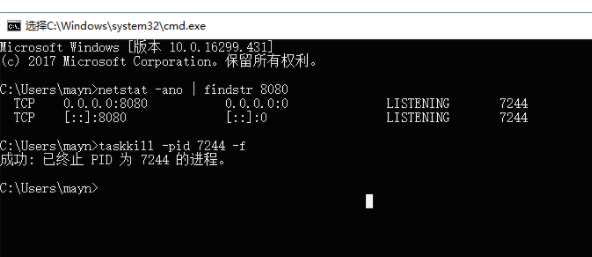
3)以上二步操作都执行了,但是前端页面打开是空白页面遇到这个场景我们排查Redis服务是否正常启动。在任务管理器点击重启Redis服务。

情况二:手动执行服务启动Redis服务,提示1670报错,打开安装Redis服务路径,修改IP地址为127.0.0.1,点击启动服务,正常访问。
注意:修改已本地相应IP地址设置默认。
情况二,Redlis服务中心系统日志没有记录跳转导致页面一致默认跳转,验证丢失的日志文件夹是否是实际原因,只需创建该文件夹并尝试再次启动服务。
4)检查是否支撑库锁库,打开cmd窗口,输入pm2 logs回车,日志中出现“The database file is locked(database is locked)”报错。则是默认的微小型sqlite库初始化建表时锁库了,按如下操作解锁后重新启动。
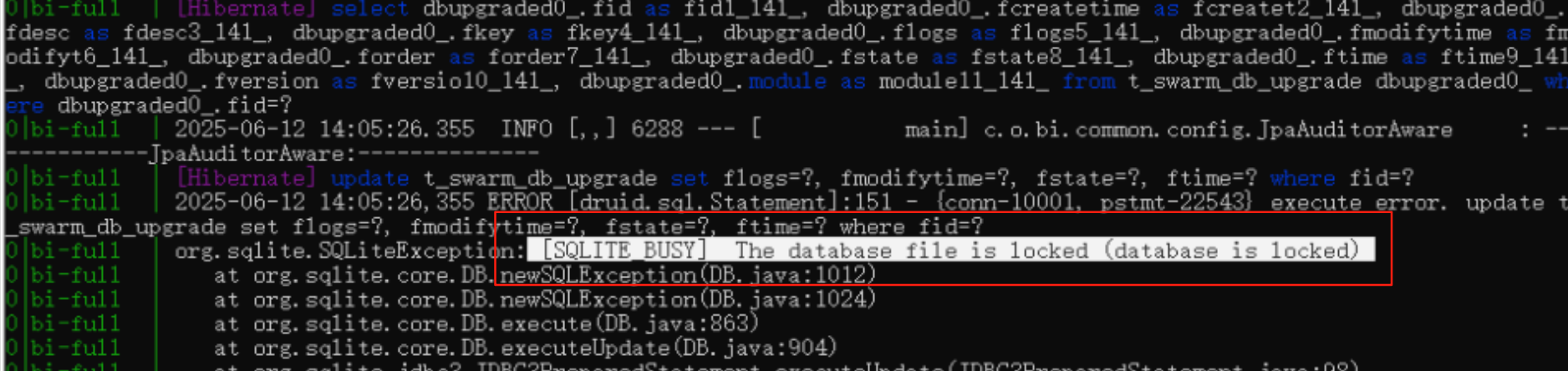
先双击桌面快捷方式停止BI服务

打开任务管理器,找到java服务,右击结束任务

重新启动BI服务等待倒计时结束即可正常访问
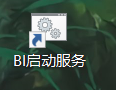
如果是首次启动BI,初始化建表数量较多,一般需解锁重启两次可正常访问登录页
访问后请第一时间将支撑库修改为mysql类型,避免后续再出现锁库情况
4.提示窗口常见问题汇集
4.1 OurwayBI在启动过程中出现提示:PM2提示不是内部或外部命令,也不是可运行的程序
情况一:PM2没有安装上
解决方法:在安装目录下,打开ourwaybi找到install1和install2,然后手动执行install1和install2后再重启BI服务即可。
(由于PM2的安装依赖于node,所以如果执行install1和install2时窗口是快速闪动,说明node异常,请检查node是否正确安装)
情况二:查看是否缺少npm文件,已经是管理员用户了,在C盘/Users/administrator/appdata/Roaming,这个路径下检查一下.pm2,npm,npm-cache这些文件有没有安装上,没有安装上的话请联系管理员。
情况三:因为国外网络原因没有安装上
解决方法:用国内网络安装,打开cmd输入命令cnpm install pm2@2.10.3 -g
情况四:国内网络CNPM安装淘宝镜像时出现连接超时报错
解决方法:用国外网络安装,打开cmd输入npm install -g cnpm –registry=https://registry.npm.taobao.org
温馨提示:新的安装包(2020年11月15号之后上传的安装包)针对安装过程中存在的可能访问外网的问题,将安装与启动过程的批处理文件,分成了两个版本,一个是访问国内淘宝镜像,用cnpm的,一个是访问国外源网,用npm的。默认是国内版本,如果国内版本有问题(可能是网络问题,也可能是所在网络封了淘宝的域名),那么,可以直接用国外版本的安装与启动。如果用国外的正常,可以将原来的批处理改成国外的。(即将原restart.bat/install.bat改名为restart-国内.bat/install-国内.bat,再将restart-国外备用.bat/install-国外备用.bat复制改为restart.bat/install.bat)
4.2 OurwayBI启动不了,提示cnpm不是内部或外部命令,要怎么解决呢?
情况一,查看下电脑的用户是否是本地管理员,必须要本地管理员运行才行。
情况二,已经是管理员用户了,在C/Users/administrator/appdata/Roaming,这个路径下检查一下.pm2,npm,npm-cache这些文件有没有安装上,没有安装上的话请联系管理员。
情况三,在安装目录查看一下ourwaybi 的Cross_SBI、Cross_SBI_API、Cross_Task这三个服务下,没有node_modules这个文件夹,如果没有的话请按下面的解决方法。
如果没有这个文件夹,则在安装文件中,进入Cross_文件夹,按住键盘Shift+鼠标右键 点击 在此处打开Powershell窗口,执行cnpm i 即可。
注意:如果输入命令的时候出现error的话,先看下该电脑用户有没有管理员权限,可能是权限问题导致cnpm i命令安装不上的。
4.3 启动BI服务时,第二个服务(或者第一个、第三个服务)没有正常启动,怎么处理?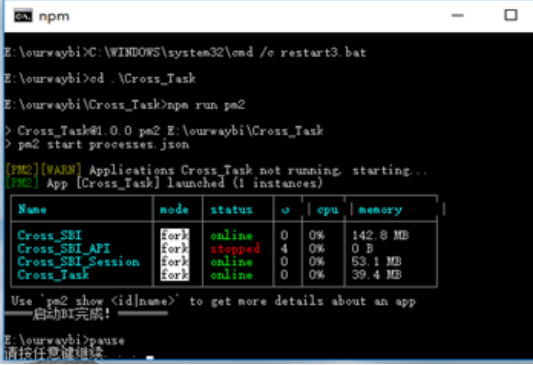
(1)检查下redis服务是否有安装,没有安装的请安装上
(2)若redis服务是正常运行的,请在命令框中输入pm2 logs查看实时日志排查问题
4.4 启动BI后,三个服务正常启动但是访问不到页面,或页面一直加载中(端口没有被占用)
日志显示如下:
示例1:日志中提示缺少sqlite3
原因:因为在安装过程中第二个服务ourwaybiCross_SBI_APInode_modules下面缺少了_sqlite3@3.1.13@sqlite3文件没有安装上。
示例2:ETL页面一直加载中,日志中提示task服务proxyError

原因:因为在ourwaybi//Cross_Task//node_modules下面缺少了第三方依赖文件,
使用命令cnpm i或者npm i在Cross_Task服务路径下命令窗口中执行安装即可。

4.5 在安装过程中出现bat文件不是内部或外部命令,如下图
情况一:检查下是否有杀毒软件拦截了部分文件,如果有开杀毒软件的话可以先关闭等安装好之后再开启。
情况二:如果杀毒软件是关闭了还出现这样的情况,可以在安装目录下执行restart.bat(右键单击以管理员身份运行)
情况三:如果以管理员身份执行restart.bat还出现这样的情况,分别以管理员身份运行install1、install2、以及命令行中出现的不可运行的bat文件,然后分别在Cross_SBI、Cross_SBI_API、Cross_Task文件夹下删除node_modules文件夹(删除前请务必备份该文件),最后分别在这三个Cross文件夹下按住shift加鼠标右键打开命令窗口执行cnpm i。
4.6 报表提示Gateway Time-out或Internal Server Error等错误

如果BI环境是通过nginx转发的,就可能会出现gateway timeout的情况,这时要修改延长Nginx相关的连接请求超时时间和BI安装目录下Cross_SBIconfig.js中的timeout时间。


5.其他配置问题汇总
5.1 免费注册收不到邮件
情况一:点击免费注册后收不到邮件,导致无法登陆,且输入的注册信息并未保存下来,每次都需要重新输入。操作系统是Win2008r2,发现是sqlite元数据库被设置为只读,将ourwaybiCross_SBI_API目录设置为everyone允许修改即可。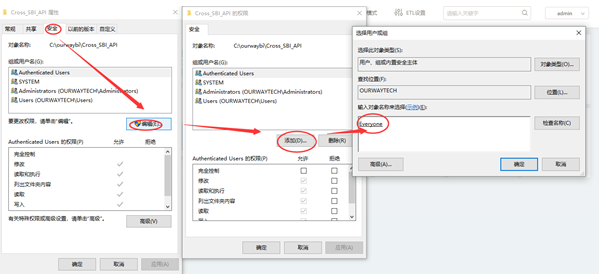

(2)免费注册后,邮箱收不到邮件。情况二
本机安装OurwayBI前已经安装过node.js,而且node.js不是安装在C盘, 安装OurwayBI点击免费注册后收不到邮件,导致无法登陆,且输入的注册信息并未保存下来,每次都需要重新输入。建议将软件安装在C盘后,执行install1和install2文件,再启动BI,进入OurwayBI进行注册。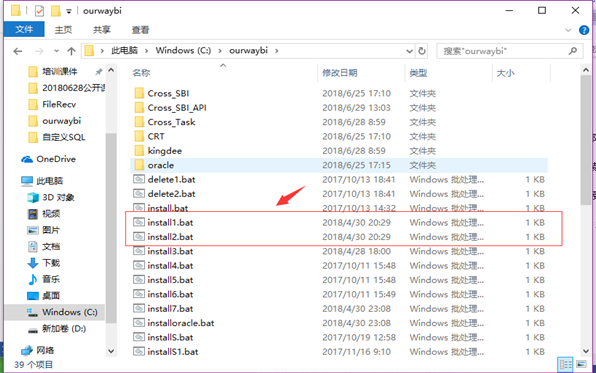
5.2 如果刚安装好BI系统,尝试访问oracle数据库时,提示下图所示错误,重启电脑后,再启动BI还是不可以:
情况一:如果以前已经安装,且发生过错误,可以按如下步骤手工修复:
(1)、将C:ourwaybiCross_SBI_APInode_modulesoracledb目录删除;
(2)、将c:ourwaybioracleoracledb目录复制到C:Program Filesnodejsnode_modulesnpmnode_modules目录下:
情况二:是因为环境变量或者oracle组件没有安装完善的问题,如果出现该问题,可以将环境变量path里面的c:ourwaybioracleinstantclient_12_1vc11;
路径放到path的最前面即可!如下图所示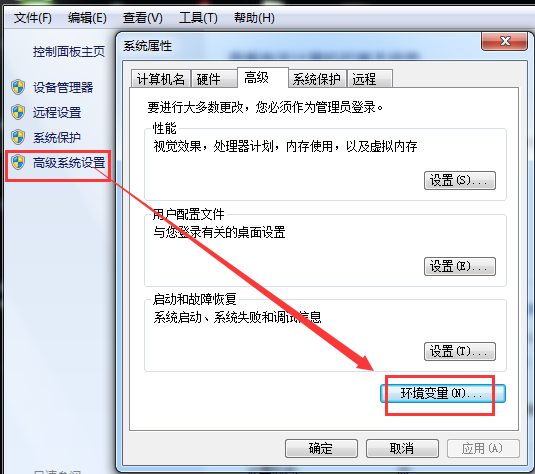

情况三:报如下错误Error: DPI-1047: 64-bit Oracle Client library cannot be loaded: “The specified module could not be found”
查看是否有如下的变量,如果没有添加上即可

情况四:在本机存在oracle的情况下,将OurwayBI安装非C盘提示以下错误
建议将OurwayBI安装在C盘,然后执行install7
删除oracleoracledb组件打开命令窗口执行cnpm I oracledb

重新启动BI,,使用OurwayBI再次连接oralce数据库如果出现情况一,就按照情况一操作
5.3 如果访问oracle数据库时,有如下错误提示:
答:则请安装C++ 2010编译环境后,重启BI,即可解决:

5.4 如果在ETL数据源连接的时候,有如下错误提示:

答:有可能是jdbc和mysql版本兼容问题,可以添加时区和设置可不兼容,在自定义jdbc链接后面加上&serverTimezone=GMT&useSSL=false,意思是兼容设为不兼容也可连接
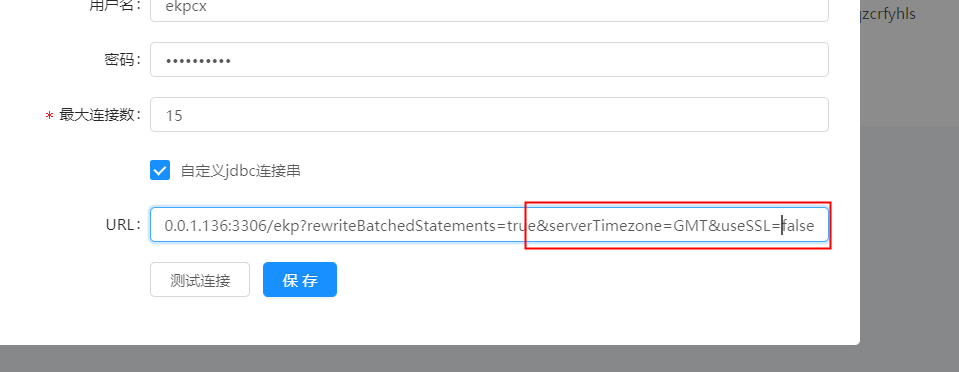
5.5 如果在ETL点击作业流程没有显示具体流程图,有如下错误提示:
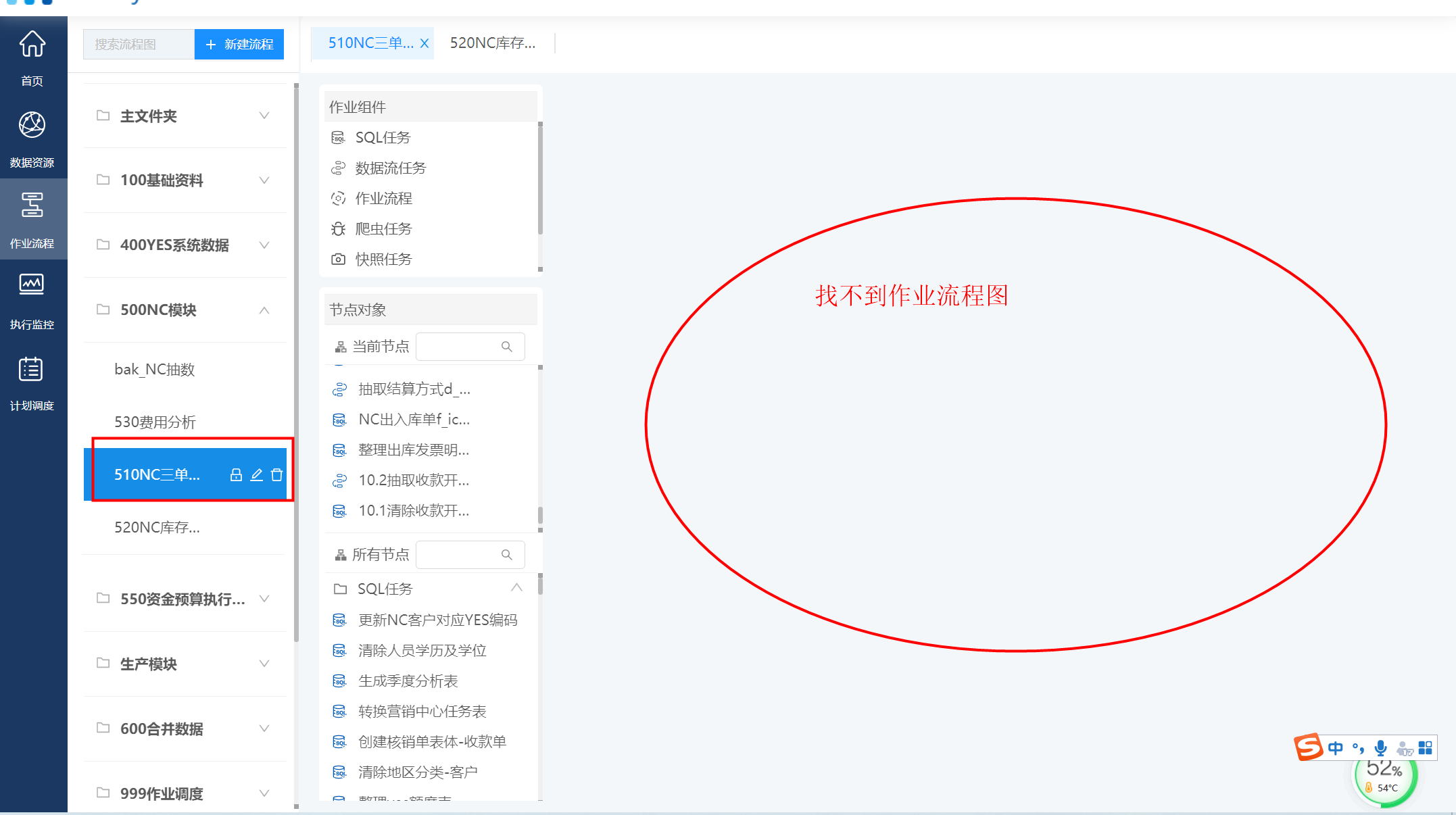
答:上面是8.1以前版本操作,新版8.4的话,显示在右侧画布中,同时按住ctrl+shift,点击鼠标左键就可以复位。
5.6 如果在爬虫部署重新安装cnpm i的时候报这个错误,有如下错误提示:
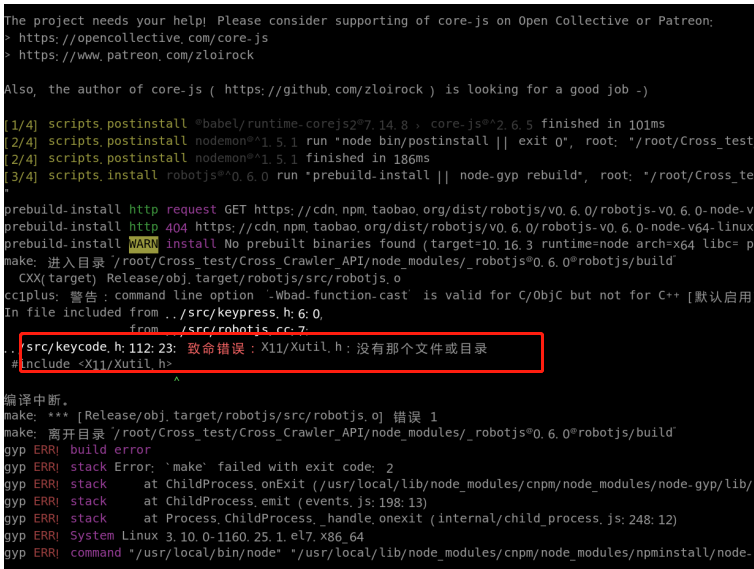
答:需要把 package.json 里面的 robotjs:"版本号"整行删掉,保存重新cnpm i即可

5.7 如果在windows版安装配置MySQL 8.0环境my.ini脚本后,无法正常启动服务,有如下错误提示:

答:原因MySQL版本之前5.7版本是单斜杆执行路径报错,8.0版本路径要设置成双斜杆
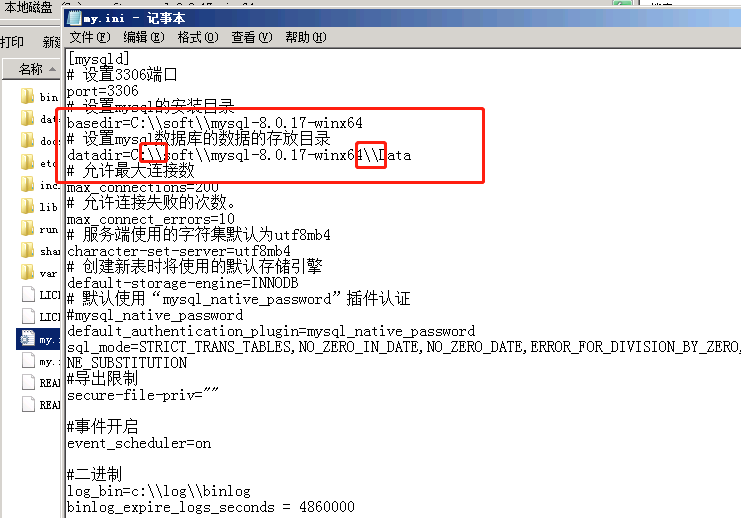
5.8 连接数据库提示升级失败:ER_CON_COUNT_ERROR: Too many connections
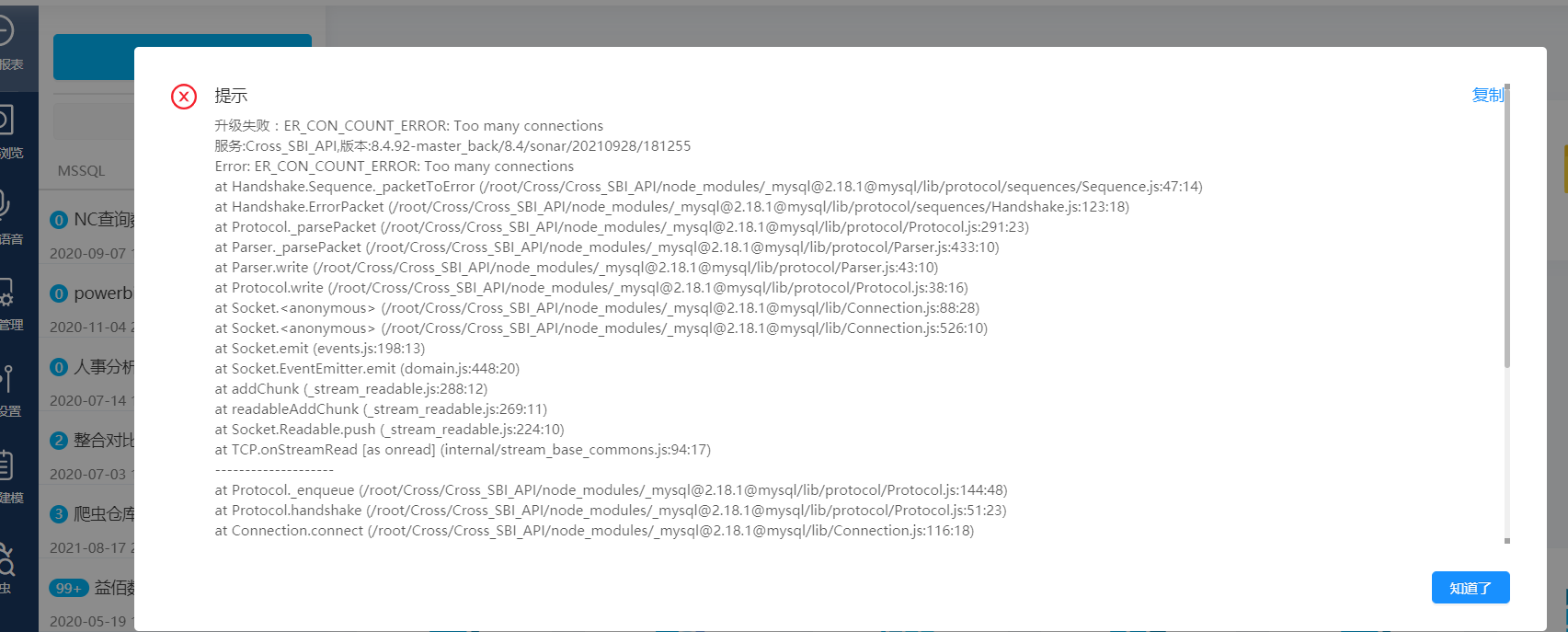
原因是:mysql配置参数中设定的并发连接数太少或者系统繁忙,导致连接数被占满,重启mysql再重启BI服务即可
5.9 需修改浏览器配置问题
①在标准版下载中,无法勾选ETL,提示非管理员账号

②模板秀下载模板,点击下载没反应
解决方法:
①检查浏览器,可以先更换浏览器看下是否还出现此问题。如果还是出现,使用谷歌或者火狐。
②谷歌,检查浏览器版本,92版本以上修改浏览器配置。chrome://flags/#block-insecure-private-network-requests

5.10 提示系统发生错误

解决方法:
方法①:用简表排查到每一个数据集 ,把报错的数据集清理
方法②:把数据集全删掉,重新选择视图和重建数据集
5.11 使用中国地图有的省份没有显示出来。如下:
查看数据源也有该省份在,但是在地图上面没有显示。
经排查,发现该省份后面带了自治区,所以在地图上面才没有显示。把自治区去掉即可。
字段里面有省份的,注意里面的数据不要带‘省’、‘市’还有‘自治区’,可按照全国地图数据对照表来检查数据-对照表
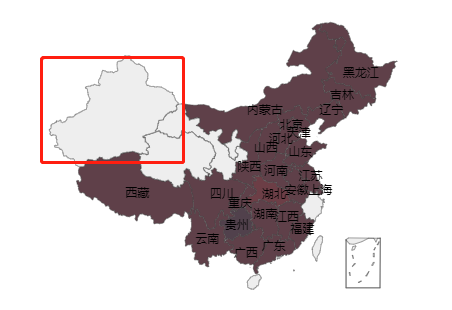
5.12 V8.8版本升级后登录加载无响应
升级8.8版本后,如果遇到在登录界面加载之后无响应的情况,bi-full也启动不成功,提示以下内容:

解决方法:重新安装jdk就可以正常登录了。
安装jdk教程:https://help.powerbi.com.cn/wordpress?article_id=9
5.13 安卓系统的PC屏幕设备未按PC端大屏显示
针对安卓系统屏幕,可通过下列两种配置方式来呈现所需要显示报表的大屏效果。
①在大屏报表链接的最后加上参数“&nomobile=true”。
示例:
http://www.powerbibbs.com:8066/design?fid=rpt227b844a159c496cbbe655d6efe3e161
&fserid=2fdc15c409129b88ecbcc493544aa1854ea4f52466563357a2dc150e2096dba64437fcb61a0240996afa8bf9f97fbc79
&fsharetype=3&nomobile=true
②找到OurwayBI安装路径下Cross_SBI文件夹中config.js配置文件,在该配置文件app框架层级中增加下列信息:
,Mobile:{
Width:550,
Height:550,
SizeFirst:true,//尺寸作为优先条件
}
如图:
.jpg)
增加好配置信息重启BI服务,就可以通过分辨率来识别屏幕尺寸和适配报表的屏幕效果。
5.14 ETL中数据源连接异常问题

解决方法:重新安装java服务
排查方法:
方法①:检查java服务版本(适配版本:1.8.0_191至1.8.0_351)
方法②:检查ip地址是否发生变化
方法③:检查数据库账户密码,确保密码正确
5.15 Linux系统BI连接数据源慢
Linux系统连接数据源很慢,导致etl执行时一直卡在那不执行,最后报错
解决方法:
修改linux系统的/etc/hosts文件的参数,在最后加上主机的别名

在执行ETL时,会先测试作业流程中所有数据源的连接情况,如测试连接很慢,则ETL会一直卡在未执行的状态,根本原因是由于服务器的网络通信效率导致数据源的jdbc的连接效率慢,参考上图修改配置文件即可提高连接效率。
6.标准方案常见问题
6.1 标准方案报表打开设计页报错
当我们下载标准方案,抽数前更换了数据仓库,后续第一次打开标准方案报表设计页时,,可能会出现找不到库或表的报错,只要点击下图刷新,即可刷新所有数据集加载到最新的数据。
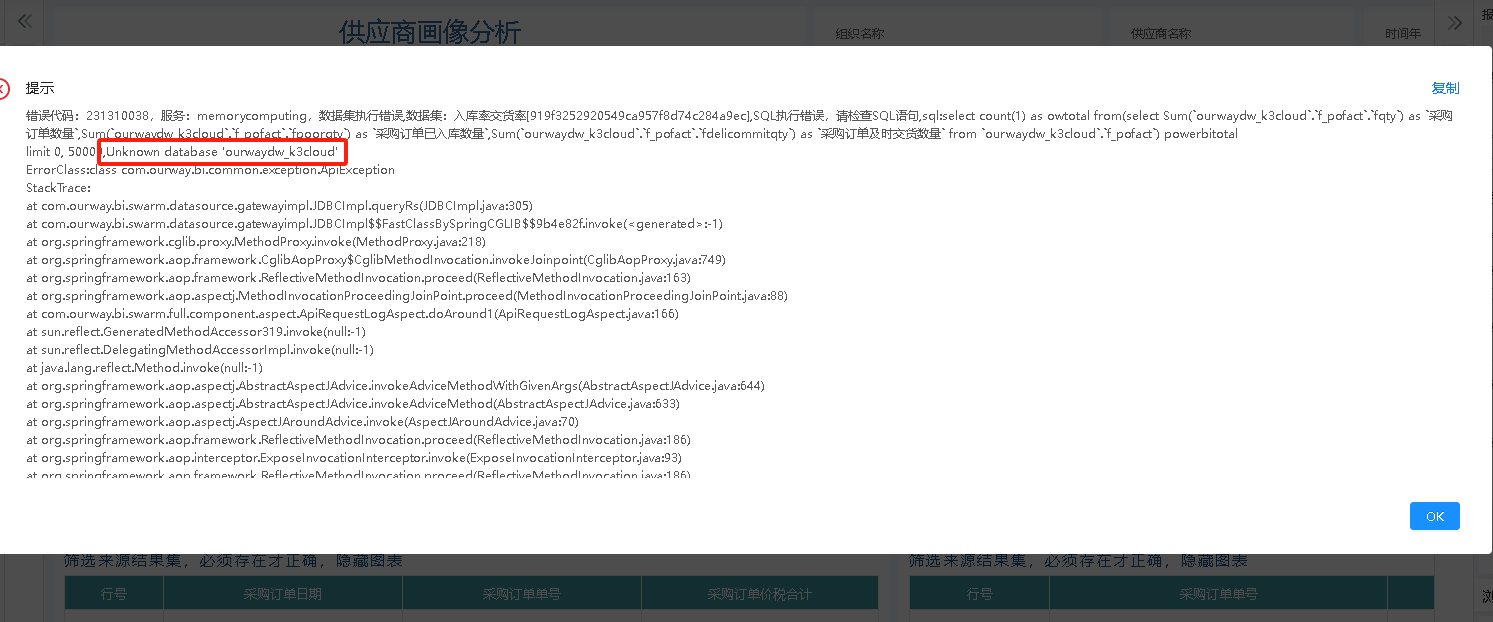
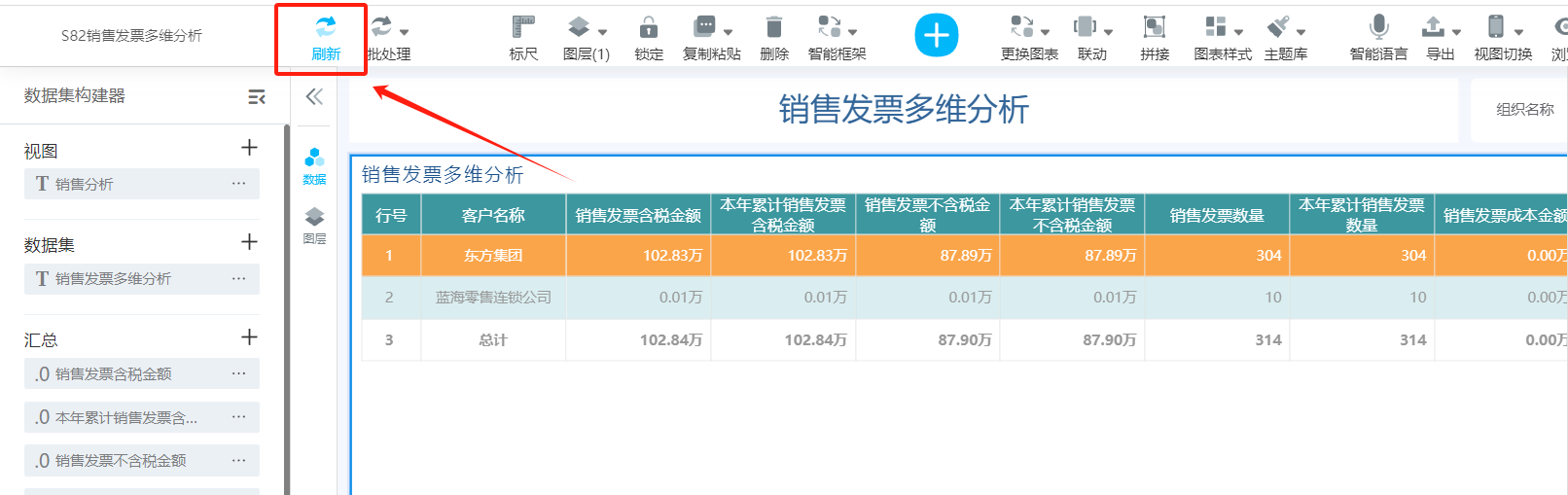
6.2 执行标准作业流程报错“环境不符合”
解决方法:
该问题通常是由于客户在安装BI时,最后的环境安装中,手动更换了jre的默认安装路径,导致java变量需要用到的文件未能自动生成在相关路径下,我们需要在BI的安装目录中,找到tools.jar文件,将其复制到报错提示的第二个路径中。无需重启服务,重新执行报错的模块即可。

